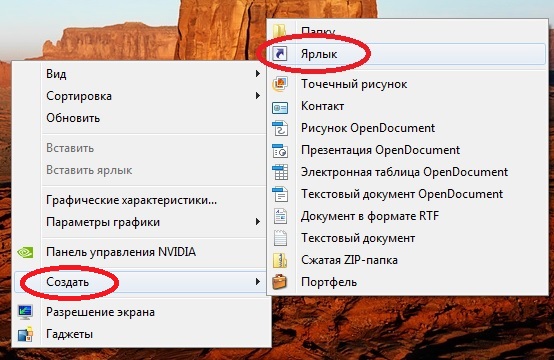-Цитатник
Журнал «Sasha Kagan's Country Inspiration» . Фотографии в альбоме &l...
Любимые видеоканалы по вязанию - (0)Любимые видеоканалы по вязанию Вяжем с Марией https://www.youtube.com/channel/U...
орнамент для деток - (3)Жаккард - детский джемпер.
Соединяем детали вязаных изделий крючком - (2)Соединяем детали вязаных изделий крючком Опубликовала светлана ...
Вяжем цветы, листья и плоды крючком и спицами - (0)Вяжем цветы, листья и плоды крючком и спицами ... ДЛЯ ОТКРЫТИЯ КЛИКНИТЕ ... &nbs...
-Рубрики
- 1===проекты по вязанию (75)
- ---декор--- (3)
- ---детское--- (37)
- ---женщинам--- (33)
- ---мужчинам--- (7)
- 1 === СОЕДИНЕНИЕ и ОБРАБОТКА деталей (25)
- 2===АКТУАЛЬНО (907)
- вязание (295)
- дом.мелочи (380)
- ЖУРНАЛЫ (7)
- идеи (150)
- интересно и полезно (108)
- 3===К О Р С Е Т И чокеры (2)
- 4===Валентин (25)
- 5===ПАСХА (92)
- 6===Маша (2)
- Акварель (1)
- карты ТАРО (1)
- АКТУАЛЬНО---ВЯЗАНИЕ (3779)
- болеро, топ.шорты (83)
- детское (561)
- К=КРЮЧОК (388)
- К=крючок-вилка (3)
- К=крючок-цветы (42)
- кофты.свитера.пуловеры (581)
- машинное вязание (332)
- машинное вязание-узоры (38)
- мужское (44)
- набор и закрытие петель (117)
- носки, тапочки (222)
- платья,пальто,юбки (114)
- приспособления (12)
- продажа,заработок (34)
- Пряжа---ОТЗЫВЫ (1)
- РЕГЛАН (25)
- рекомендации (240)
- сборка и отделка изделия (203)
- трикотаж.мода,журналы (57)
- туники.жилеты.сарафаны (225)
- У=УЗОРЫ (164)
- У=узоры китайские (10)
- У=узоры х\ч (208)
- У=узоры-книги (15)
- У=узоры-МК (39)
- узоры Миссони и ЖАКАРДЫ (19)
- УКРАШЕНИЯ (264)
- шапки.шарфы (387)
- Элизабет Ц (5)
- энтерлак,печворк (40)
- В=ВЫШИВКА КРЕСТИКОМ (720)
- В=вышивка-Африка и Восток (42)
- мелкая ВЫШИВКА (1)
- ПРИМИТИВЫ (6)
- ВСЕ для ДНЕВНИКА (500)
- ГУГЛ, ЛиРу (18)
- комментарии (42)
- сохранить на компьютер (27)
- СХЕМЫ (84)
- уроки (165)
- уроки Leb Wohl (14)
- уроки- самое полезное (77)
- фотошоп (52)
- ВЫШИВКА (778)
- B=Kazyko Aoki (7)
- Бутылочки и Шпаклевка (4)
- В=вышивка иная (99)
- В=вышивка-нити,рамки (95)
- В=вышивка-программы (31)
- В=вышивка-станки (13)
- валяние (20)
- Вышивка крестом-французские журналы (30)
- изонить (43)
- квиллинг (5)
- мандалы (19)
- ПЭЧВОРК (102)
- Рисование,Роспись (55)
- Сумашедшая нитка (3)
- сумки (57)
- темари (39)
- ткачество (14)
- точечная роспись (12)
- филигрань (4)
- хотелки по вышивке (11)
- Цветы искуственные и др. (36)
- Цветы из капроновых колгот (5)
- шитье (108)
- ДАЧА---ДОМ (1678)
- ВИДЕО-За дело и др (1)
- електричество (7)
- интерьер, дизайн (221)
- к Новому году (61)
- коврики и др. (247)
- мебель и др.своими руками (80)
- мыло и др. (2)
- поделки на даче (42)
- полезности (203)
- растения-ВИДЕО (19)
- растения-овощи,фрукты (290)
- растения-цветы (108)
- ремонт и переделки (165)
- РУКОТВОРЧЕСТВО (206)
- стирка и чистка (150)
- ДЛЯ ДУШИ и ОТДЫХА (223)
- -политика (15)
- досуг (1)
- Лирика (26)
- молитвы (15)
- Поверья (49)
- Телевизор (23)
- Фильмы (97)
- 7===ИГРУШКИ (133)
- японские и другие (5)
- КОМПЬЮТЕР (397)
- гугл (8)
- кнопки на компьютере (11)
- лечение (89)
- нужные программы (13)
- программы (42)
- уроки (130)
- КУЛИНАРИЯ (1534)
- аэрогриль,микроволновка (48)
- дрожжевая выпечка (93)
- заготовки (169)
- изысканные сладости (201)
- мясные блюда (120)
- напитки (52)
- несладкая выпечка (112)
- печенье,кексы (152)
- пироги (78)
- полезности (28)
- различные блюда (116)
- рыба (92)
- салаты,закуски (133)
- соусы и заправки (27)
- торты и др. (230)
- украшения и КРЕМЫ (60)
- МК-очумелые ручки (1)
- НАРОДНАЯ МЕДИЦИНА---ЗДОРОВЬЕ (1303)
- будь красивой (116)
- видео (3)
- глаза,зубы (52)
- диета (7)
- для печени,желудка и др. (99)
- другие заболевания (54)
- еще о гипертонии (13)
- йодинол и лечение солью (2)
- лечим почки и др (47)
- лечим суставы,варикоз (170)
- масаж (2)
- от кардиолога Л.Ворониной (87)
- от простуды (80)
- очищение (137)
- питание (110)
- разные полезности (294)
- сердце,сосуды (152)
- Полезные Дневники (9)
- Семейное РУКОТВОРЕНИЕ (4)
- Шитье (0)
- ШКОЛЬНИКАМ (43)
-Приложения
 Я - фотографПлагин для публикации фотографий в дневнике пользователя. Минимальные системные требования: Internet Explorer 6, Fire Fox 1.5, Opera 9.5, Safari 3.1.1 со включенным JavaScript. Возможно это будет рабо
Я - фотографПлагин для публикации фотографий в дневнике пользователя. Минимальные системные требования: Internet Explorer 6, Fire Fox 1.5, Opera 9.5, Safari 3.1.1 со включенным JavaScript. Возможно это будет рабо ОткрыткиПерерожденный каталог открыток на все случаи жизни
ОткрыткиПерерожденный каталог открыток на все случаи жизни- Программа телепередачУдобная программа телепередач на неделю, предоставленная Akado телегид.
 Всегда под рукойаналогов нет ^_^
Позволяет вставить в профиль панель с произвольным Html-кодом. Можно разместить там банеры, счетчики и прочее
Всегда под рукойаналогов нет ^_^
Позволяет вставить в профиль панель с произвольным Html-кодом. Можно разместить там банеры, счетчики и прочее Словарный запасПриложение показывает, в виде облака, 100 наиболее используемых слов в вашем дневнике, или в дневниках друзей. Каждое слово является ссылкой, на поиск этого слова в вашем дневнике.
Словарный запасПриложение показывает, в виде облака, 100 наиболее используемых слов в вашем дневнике, или в дневниках друзей. Каждое слово является ссылкой, на поиск этого слова в вашем дневнике.
-Ссылки
-Метки
-Фотоальбом

- МОИ РАБОТЫ
- 15:16 02.04.2013
- Фотографий: 3
-Поиск по дневнику
-Подписка по e-mail
-Интересы
-Друзья
-Постоянные читатели
-Сообщества
-Трансляции
-Статистика
Записей: 11171
Комментариев: 511
Написано: 12166
Серия сообщений "кнопки на компьютере":Выбрана рубрика кнопки на компьютере.
Часть 1 - >Поисковики
Часть 2 - О сохранении схем. Как сохранить несохраняемое.
Часть 3 - Маленькие компьютерные хитрости для пользователей
Часть 4 - Все для КОМПА
Часть 5 - Подключение компьютера к телевизору.
Часть 6 - Хотите знать как следить за работником или ребенком на ПК
Часть 7 - Совет
Часть 8 - Полезная кнопка
Часть 9 - >Семь скрытых функций компьютерной мыши
Часть 10 - Клавиши на ноутбуке
Часть 11 - Наводишь курсор и видишь значения клавиш
Соседние рубрики: уроки(130), программы(42), нужные программы(13), лечение(89), гугл(8)
Другие рубрики в этом дневнике: ШКОЛЬНИКАМ(43), Шитье(0), Семейное РУКОТВОРЕНИЕ(4), Полезные Дневники(9), НАРОДНАЯ МЕДИЦИНА---ЗДОРОВЬЕ(1303), МК-очумелые ручки(1), КУЛИНАРИЯ(1534), КОМПЬЮТЕР(397), ДЛЯ ДУШИ и ОТДЫХА(223), ДАЧА---ДОМ(1678), ВЫШИВКА(778), ВСЕ для ДНЕВНИКА(500), В=ВЫШИВКА КРЕСТИКОМ(720), АКТУАЛЬНО---ВЯЗАНИЕ(3779), 7===ИГРУШКИ(133), 6===Маша(2), 5===ПАСХА(92), 4===Валентин(25), 3===К О Р С Е Т И чокеры(2), 2===АКТУАЛЬНО(907), 1===проекты по вязанию (75), 1 === СОЕДИНЕНИЕ и ОБРАБОТКА деталей(25)
>Поисковики |
Это цитата сообщения LediLana [Прочитать целиком + В свой цитатник или сообщество!]
|
О сохранении схем. Как сохранить несохраняемое. |
Это цитата сообщения Grandmama [Прочитать целиком + В свой цитатник или сообщество!]
 Я сама ещё тот чайник в пользовании компьютером, поэтому хочу помочь таким же, как и я, бедолагам.
Я сама ещё тот чайник в пользовании компьютером, поэтому хочу помочь таким же, как и я, бедолагам. Может кому-нибудь пригодится.
Иногда бывает, что схемы на некоторых сайтах не сохраняются, т. к. запрещены к копированию.
Но голь же, как всегда, на выдумки хитра.
На каждой клавиатуре есть кнопочка "Priht Screen". Читать полностью
|
Маленькие компьютерные хитрости для пользователей |
Это цитата сообщения SvetlanaT [Прочитать целиком + В свой цитатник или сообщество!]
 Несколько полезных хитростей для пользователей компьютера.
Несколько полезных хитростей для пользователей компьютера.
А знаете ли вы, что если удерживая кнопку "Ctrl"
на клавиатуре и тихонько покрутить колесико на мышке вверх,то видимая вами страница в браузере, в инете: увеличит масштаб.
Очень просто и удобно для тех, у кого проблемы с чтением мелкого шрифта.
------------------------------------
Очистить корзину компьютера без самой КОРЗИНКИ.Очистить Корзину можно просто щёлкнув по ней правой кнопкой мыши и выбрав пункт "Очистить корзину".
Но есть способ удалять файлы, не помещая их в корзину. Делается это так. Выделяем нужный файл (или несколько файлов) и нажимаем комбинацию клавиш Shift + Del.
Файлы будут удалены без помещения в Корзину.Единственное что не следует забывать это то,что удалённые таким способом файлы обычным способом восстановить будет невозможно, т.к. их попросту нет в Корзине.
------------------------------------
Чтобы в ICQ послать сообщение, не обязательно нажимать кнопку "send", можно использовать более удобную комбинацию [Ctrl]+[Enter] .------------------------------------
Вы можете отменить некоторые действия, произведенные вами в Windows (например, копирование, перемещение, удаление объектов), путем нажатия комбинации [Ctrl]+[Z].Причем буфер отмены, похоже, сохраняет только десять операций.------------------------------------
Чтобы восстановить читаемость компакт-диска, попробуйте вымыть его поверхность (круговыми движениями) с хозяйственным мылом. Во многих случаях действительно помогает.
|
Все для КОМПА |
Это цитата сообщения Liudmila_Sceglova [Прочитать целиком + В свой цитатник или сообщество!]
 
    |
http://blogs.mail.ru/mail/galina.lena/62E9DAA01122...?page=#comment_438485C774BE3F4
|
Подключение компьютера к телевизору. |
Это цитата сообщения Шрек_Лесной [Прочитать целиком + В свой цитатник или сообщество!]
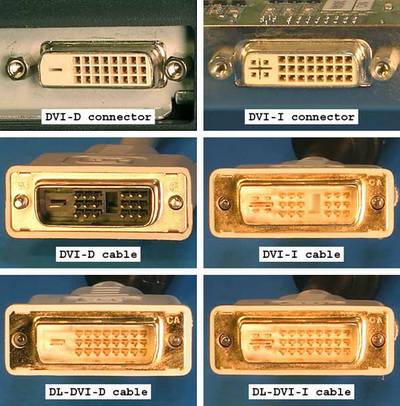
Сейчас очень распространённым является просмотр фильмов из интернета через телевизор. Вы знаете, как подключить компьютер к телевизору и смотреть фильмы в своё удовольствие? У меня вот есть проблема. Сзади телевизора нет специального входа для этого. Но, мне попалась интересная статейка на эту тему, где в подробностях всё описано и показано. Если кого то это ещё интересует, то знакомьтесь- подключение компьютера к телевизору :
|
|
Хотите знать как следить за работником или ребенком на ПК |
Это цитата сообщения Luyda52 [Прочитать целиком + В свой цитатник или сообщество!]
Нет ничего проще! Вам не понадобятся никакие программы и супер знания. Вы сможете легко узнать, в какие игры играл Ваш ребёнок, на какие Интернет сайты заходил Ваш подчинённый работник, какие программы и документы открывали не только сегодня, но и неделю назад. Интересно?
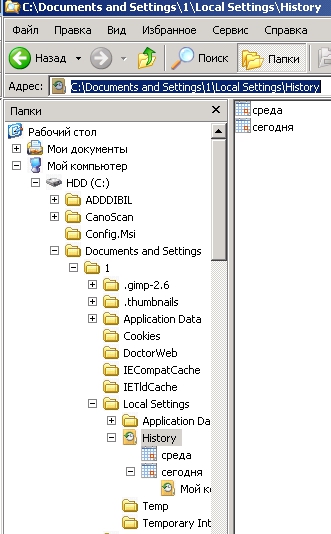
|
|
Совет |
Это цитата сообщения shapo4ka90 [Прочитать целиком + В свой цитатник или сообщество!]
Случайно закрыли вкладку в браузере? Нет проблем! Нажмите Ctrl-Shift-T и страница появится снова.

|
|
Полезная кнопка |
Это цитата сообщения Katra_I [Прочитать целиком + В свой цитатник или сообщество!]
Я тут на днях себе новый ноут взяла, поэтому приходится все нужные программы снова устанавливать и все в который раз под себя подгонять. И про свою любимую кнопку не забыть. Сейчас расскажу какую, может кому тоже надо.
Вот вы как комп выключаете? Меню Пуск, потом Завершение работы и все такое? А можно ведь одним нажатием кнопки на рабочем столе это сделать. У меня такая фишка уже много лет стоит, очень удобно, правда. Если вам такое надо, тогда смотрите и делайте, это просто
Шаг 1. Кликните правой кнопкой мыши на пустом месте рабочего стола, теперь выбирайте "Создать — Ярлык":
Шаг 2. В появившемся окне в текстовом поле под фразой "Укажите месторасположение объекта" вставьте следующую команду:
|
|
>Семь скрытых функций компьютерной мыши |
Это цитата сообщения Joker-6 [Прочитать целиком + В свой цитатник или сообщество!]
1. Выделение части текста
Мы все знаем, что для выделения текста необходимо зажать левую кнопку мыши и провести курсором по нужному участку текста. Однако, если нам надо выделить текст на длинной странице, то есть с прокруткой, это не всегда удобно. Поэтому используйте следующую комбинацию: щелкните мышкой в начале нужного места, затем перейдите в конец требуемого выделения и щелкните еще раз, но удерживая при этом зажатый Shift. Все пространство между двумя кликами выделится.
2. Переходы назад-вперед в браузере
В браузере для перехода на предыдущую или следующую страницу совсем не обязательно щелкать по соответствующим кнопкам на панели инструментов программы. Можно просто зажать Shift и покрутить колесико мыши вперед или назад.
3. Увеличение и уменьшение масштаба
Вы можете изменять масштаб отображения открытой страницы просто покрутив скролл с зажатой одновременно на клавиатуре кнопкой CTRL. Этот способ работает в большом количестве программ, в том числе во многих просмотрщиках изображений.
4. Двойной и тройной клик
Все знают, что для выделения слова нужно просто два раза быстро по нему щелкнуть мышкой. Но если вы выполните тройной щелчок, то сможете выделить сразу целый абзац текста. Попробуйте, это гораздо удобнее, чем тянуть курсором выделение до конца абзаца.
5. Перетаскивание правой кнопкой мыши
Для того, чтобы переместить файлы в Windows мы используем метод drag’n'drop, то есть берем элемент, перетаскиваем в нужное место и там бросаем. Но можно сделать то же самое правой кнопкой и тогда мы увидим контекстное меню, позволяющее не только переместить, но и скопировать файл, а также создать ярлык в нужном месте.
6. Выбор нескольких фрагментов в тексте
Если вы работаете с длинным текстом, в котором вам необходимо вырезать только интересующие вас фрагменты, то совсем не обязательно делать это поштучно. Можно зажать клавишу CTRL и выделять нужные слова, предложения, абзацы. Затем скопировать все это одним махом в нужное место.
7. Открытие ссылок в новой вкладке
Многие пользователи уже давно привыкли, что для открытия ссылки в новой вкладке можно нажать среднюю кнопку мыши. Однако, если колесико сломалось и не кликает, то полезно вспомнить, что обычный щелчок с зажатой кнопкой CTRL приводит к такому же результату.
|
|
Клавиши на ноутбуке |
Это цитата сообщения Марина_Кузьмина [Прочитать целиком + В свой цитатник или сообщество!]
|
|
Наводишь курсор и видишь значения клавиш |
Это цитата сообщения Walida [Прочитать целиком + В свой цитатник или сообщество!]
Наводишь курсор и видишь значения клавиш
|
| Страницы: | [1] |